Seagate DiscWizard是希捷推出整合的软件套件,可确保计算机上所有信息的安全,它可以备份操作系统、应用程序、设置及所有数据,同时也可以安全地销毁您不再需要的任何机密数据,借助该软件,您可以备份整个硬盘驱动器或选定的分区。
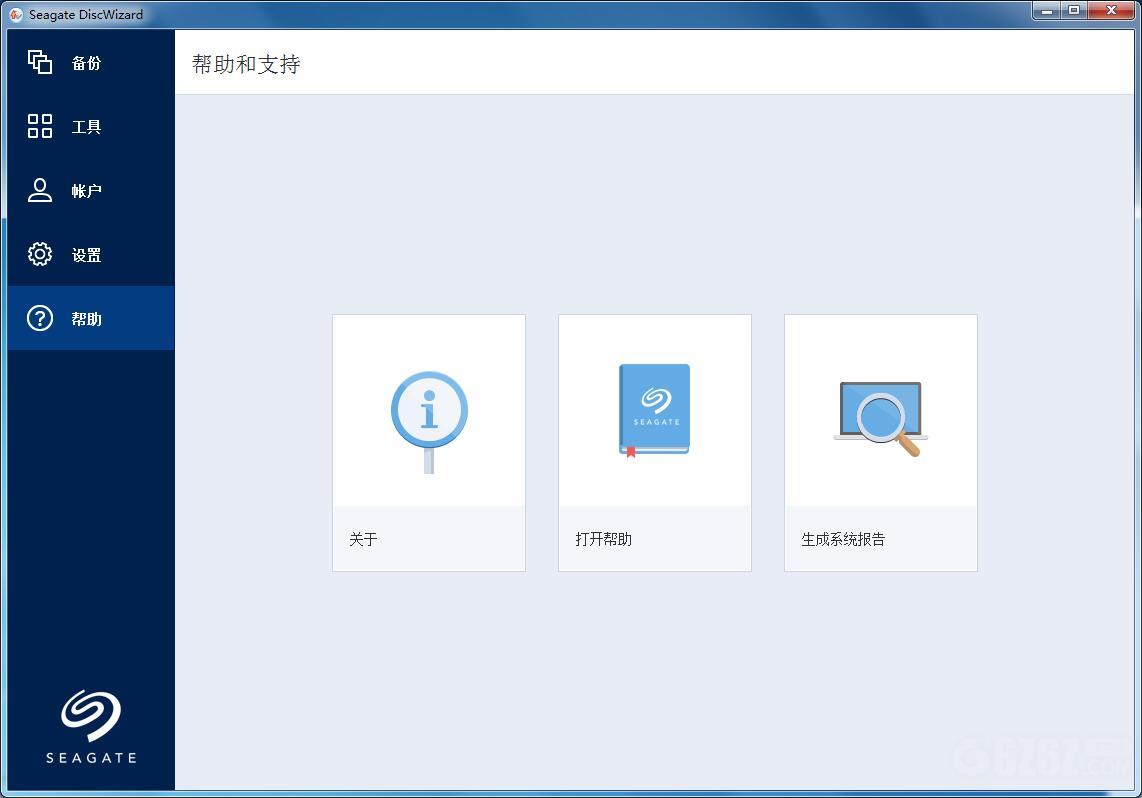
系统要求
Seagate DiscWizard 要求使用以下硬件:
Pentium 1 GHz 处理器。
1 GB RAM。
硬盘的可用空间为 1.5 GB。
创建可启动媒体的 CD-RW/DVD-RW 驱动器或 USB 闪存驱动器。
屏幕分辨率为 1152 x 720。
鼠标或其它指针设备(推荐使用)。
支持设备
支持的存储媒体;
硬盘驱动器*;
固态硬盘 (SSD);
网络存储设备;
FTP 服务器**;
CD-R/RW、DVD-R/RW、DVD+R(包括双面 DVD+R)、DVD+RW、DVD-RAM、BD-R、BD-RE;
USB 1.1/2.0/3.0、eSATA、FireWire (IEEE-1394) 和 PC 卡存储设备;
* 动态和 GPT 磁盘的操作限制:
不支持将动态卷恢复为可手动调节大小的动态卷。 § 不支持动态磁盘的“克隆磁盘”操作。
** FTP 服务器必须允许被动模式的文件传输。
直接备份至 FTP 服务器时,会将备份分割为2GB 大小的文件。 源计算机的防火墙设置应该已为 TCP 和 UDP 协议打开端口 20 和 21,这样才可使其正常工作。路由和远程访问窗口服务应当被禁用。
使用方法
如何借助 DiscWizard 在 Windows 中创建映像备份
映像是一种备份电脑的方式,使您可以将整部电脑的内容(包括操作系统和程序)存储在单个文件(“映像”)中,该文件可用以将电脑精确还原至生成映像时的状态。这是一种从重大硬件故障中恢复的好方法,无需花费大量时间重新安装程序、还原数据等。
常见问题:什么是映像备份?为什么需要它?
映像是一种备份电脑的方式,使您可以将整部电脑的内容(包括操作系统和程序)存储在单个文件(“映像”)中,该文件可用以将电脑精确还原至生成映像时的状态。这是一种从重大硬件故障中恢复的好方法,无需花费大量时间重新安装程序、还原数据等。
使用 DiscWizard 创建的映像备份只能还原到创建它的同一台计算机上。
要启动映像备份,您需要打开 DiscWizard 软件并单击 Backup(备份)选项。
单击窗口左下方的 Add Backup(添加备份)并为您的备份命名,以便之后能加以识别。
单击 Select source(选择源),然后单击 Entire PC(整个 PC)。 接下来,单击 Select destination(选择目标位置),并选择您希望保存映像备份的外置硬盘。
单击提醒备份开始的窗口右下方的 Backup Now(立即备份)。 备份将开始并显示状态条。
*Disc Wizard 备份将创建为 .tib 文件,如果您未指定文件夹,则默认位置将是您选择的目标根文件夹。
*如需关备份选项的详细信息,您可以通过软件左侧的 Help(帮助)选项访问内置的帮助指南。
下载提示
用户还下载了:
-
 HD Tune Pro(硬盘工具) V5.75 汉化绿色特别版
HD Tune Pro(硬盘工具) V5.75 汉化绿色特别版 -
 Llftool(万能低格工具)V4.25 官方版
Llftool(万能低格工具)V4.25 官方版 -
 固态硬盘测速工具(AS SSD Benchmark) V2.0.7316 汉化绿色版
固态硬盘测速工具(AS SSD Benchmark) V2.0.7316 汉化绿色版 -
 DiskGenius(磁盘分区软件) V5.2.1.941 绿色中文版
DiskGenius(磁盘分区软件) V5.2.1.941 绿色中文版 -
 Norelsys芯片量产工具 V1.4.6 绿色版
Norelsys芯片量产工具 V1.4.6 绿色版 -
 大白菜U盘启动制作工具 V6.0_2110 最新UEFI版
大白菜U盘启动制作工具 V6.0_2110 最新UEFI版 -
 MyDiskTest(磁盘工具) V3.00 绿色版
MyDiskTest(磁盘工具) V3.00 绿色版 -
 Intel SSD Toolbox(硬盘检测工具) V3.5.15 官方版
Intel SSD Toolbox(硬盘检测工具) V3.5.15 官方版 -
 finaldata数据恢复软件 V5.5 绿色汉化版
finaldata数据恢复软件 V5.5 绿色汉化版 -
 大白菜U盘启动制作工具 V6.0 官方版
大白菜U盘启动制作工具 V6.0 官方版 -
 诺顿磁盘医生(Norton Disk Doctor) V2007 绿色中文版
诺顿磁盘医生(Norton Disk Doctor) V2007 绿色中文版 -
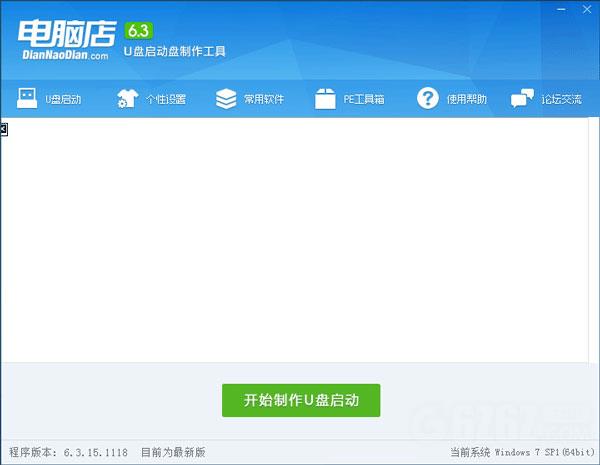 电脑店U盘启动盘制作工具 V7.5.2112 官方正式版
电脑店U盘启动盘制作工具 V7.5.2112 官方正式版

 咪咪日常ios版v1.2
咪咪日常ios版v1.2  永远的7日之都九游版
永远的7日之都九游版  海魂九游版
海魂九游版  魔神变九游版
魔神变九游版  剑御九州
剑御九州  剑御九州九游版
剑御九州九游版  天途九游版
天途九游版  天途破解版
天途破解版  破镜重圆
破镜重圆 